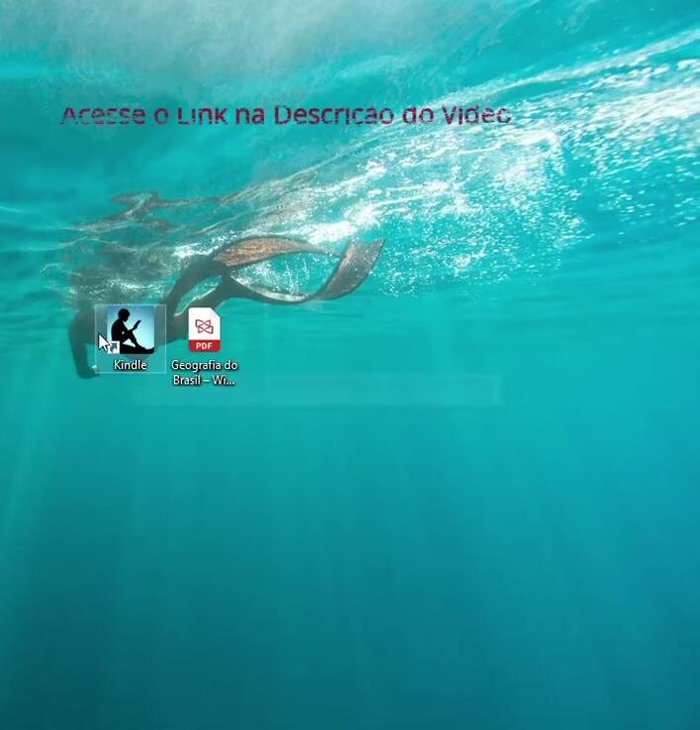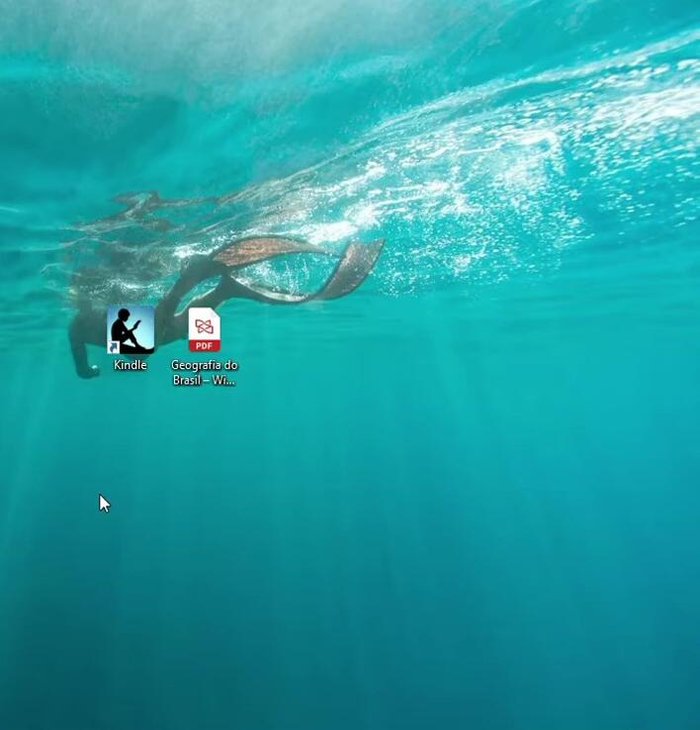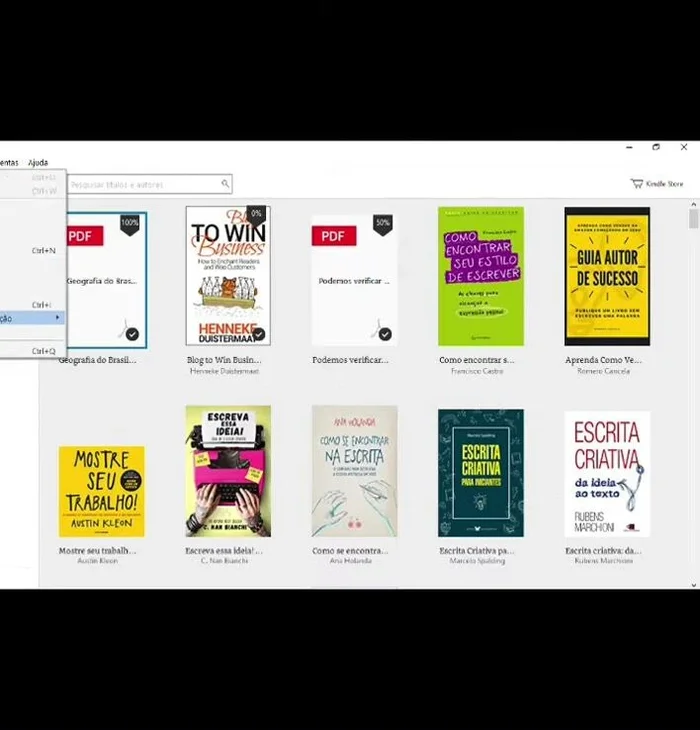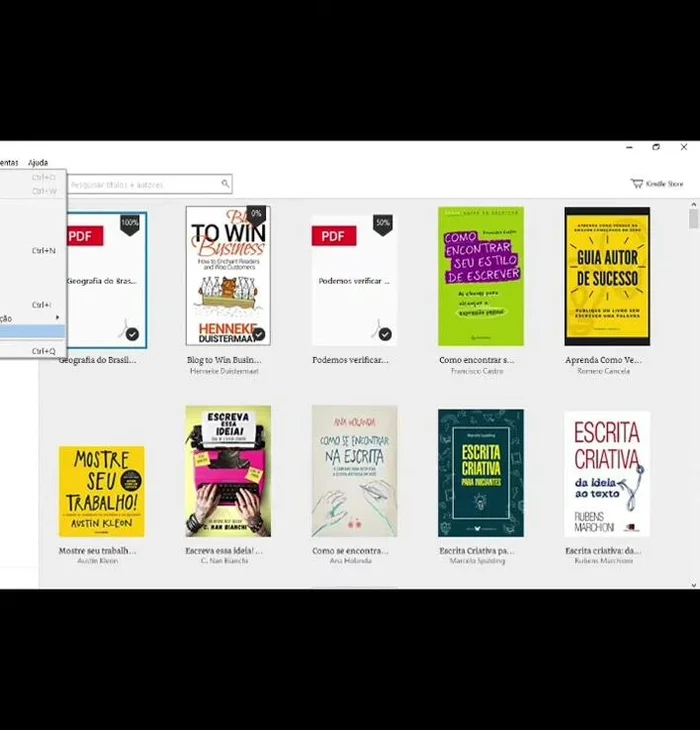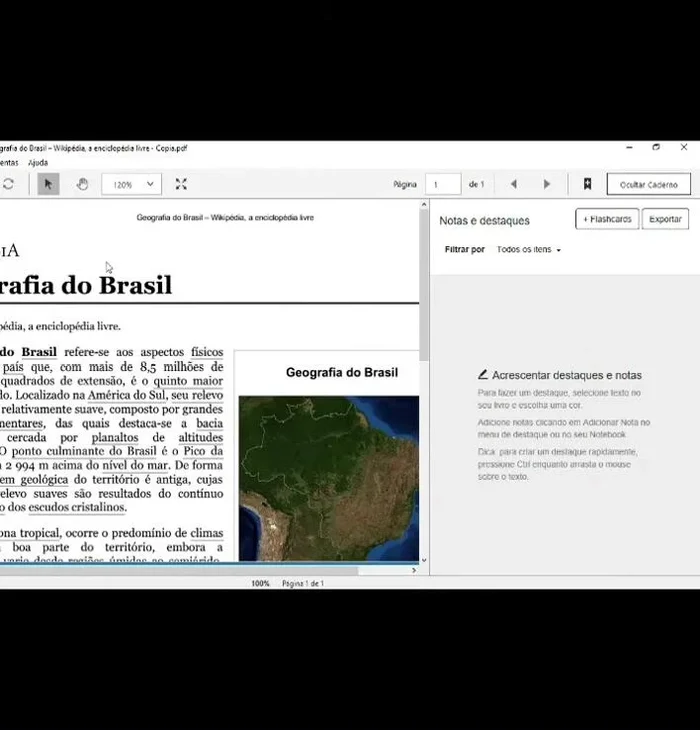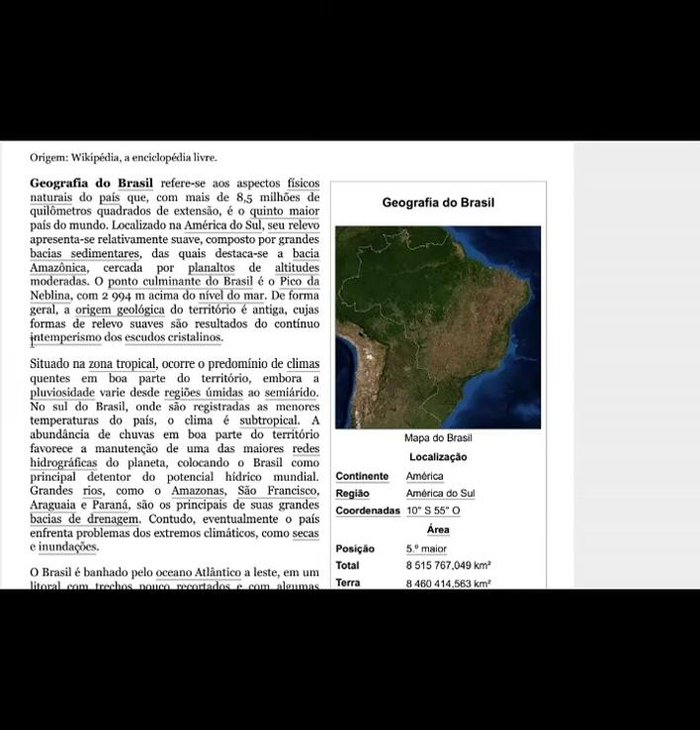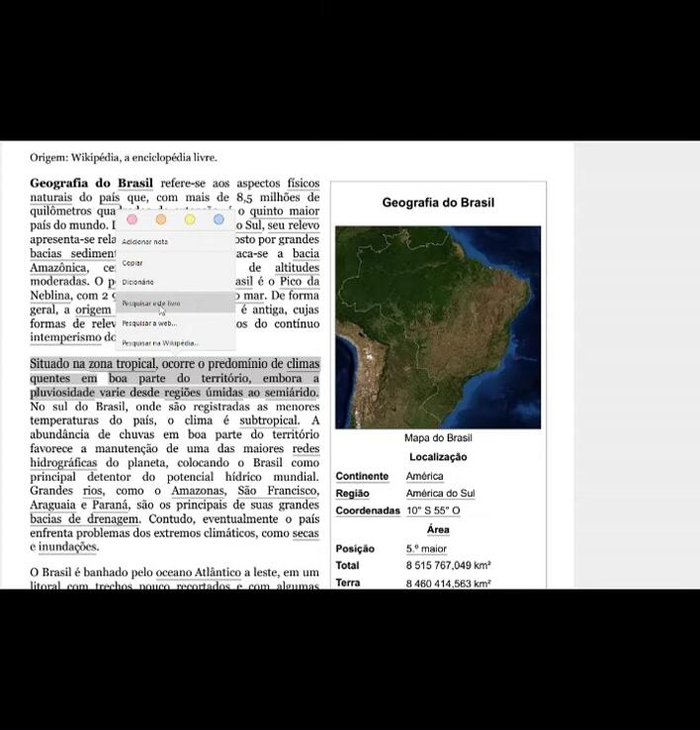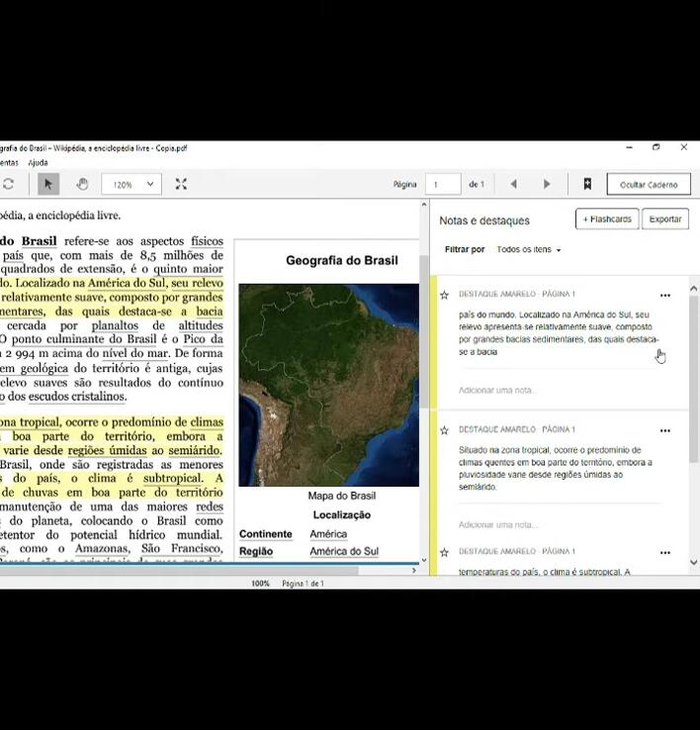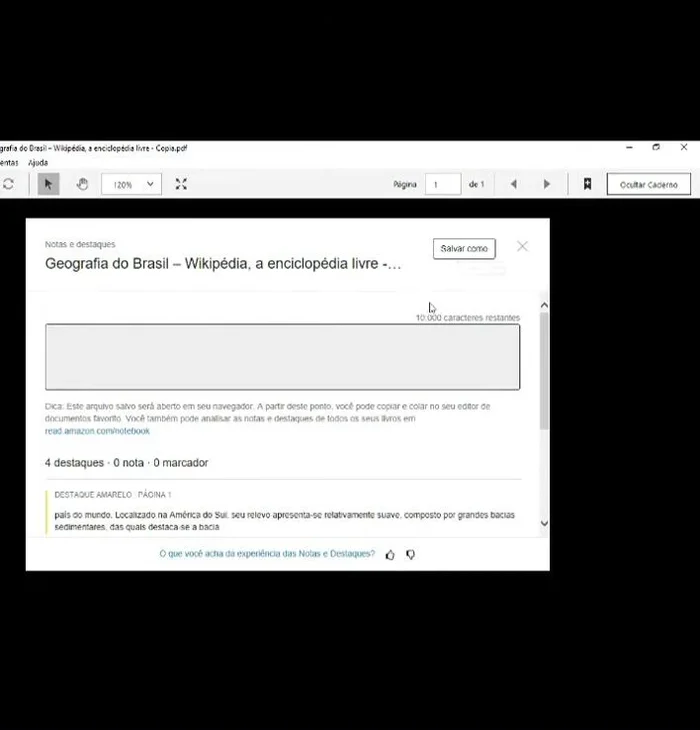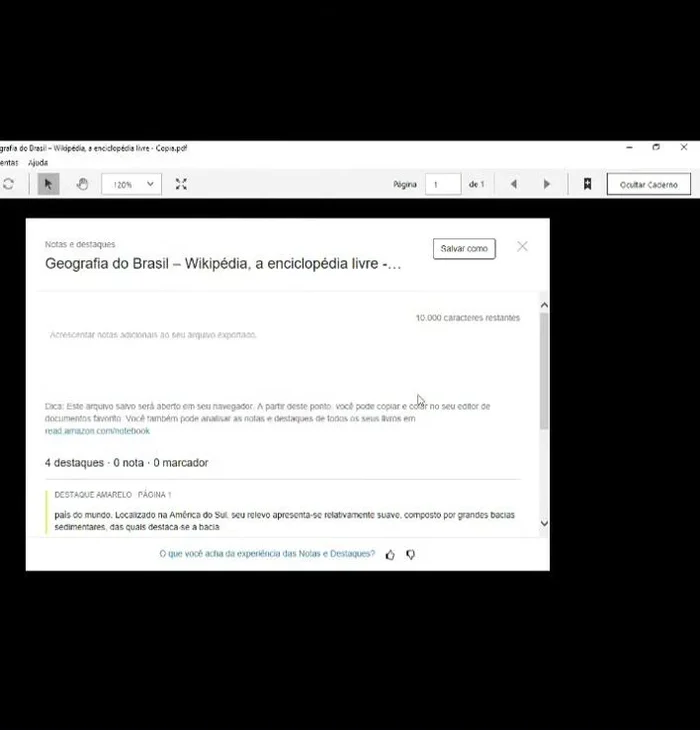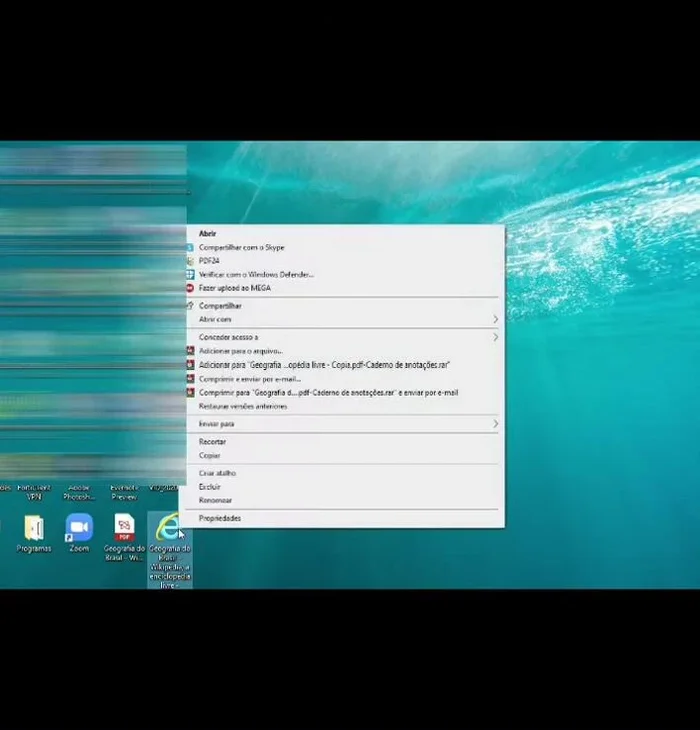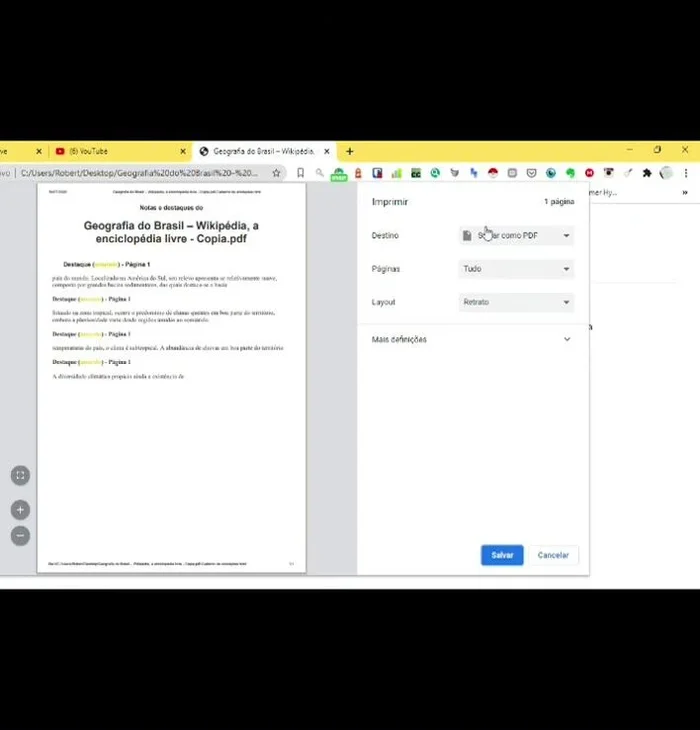¿Cansado de perder tus anotaciones al pasar de PDF a Kindle? Descubre la forma más rápida y eficiente de importar tus marcas y resaltados a tu Kindle. Olvida la tediosa relectura y recupera tu progreso instantáneamente. Este artículo te guiará paso a paso, enseñándote las mejores técnicas y herramientas para transferir tus marcas de PDF a tu Kindle, optimizando tu experiencia de lectura. ¡Ahorra tiempo y maximiza tu productividad!
Instrucciones Paso a Paso
-
Instalación de Kindle para PC
- Descarga e instala Kindle para PC. (Puedes encontrar el enlace en la descripción del vídeo.)

Instalación de Kindle para PC -
Importar el archivo PDF a Kindle
- Abre Kindle y accede a tu biblioteca.
- Selecciona el archivo PDF que deseas importar. (El vídeo usa un ejemplo de 'Geografía de Brasil').
- Haz clic en 'Importar archivo PDF'.
- Busca y selecciona tu archivo PDF.




Importar el archivo PDF a Kindle -
Resaltar y añadir notas en el PDF
- Una vez abierto el PDF en Kindle, puedes empezar a resaltar y añadir notas.
- Utiliza las funciones de resaltado, notas, diccionario y búsqueda web para mejorar tu experiencia de lectura y estudio.


Resaltar y añadir notas en el PDF -
Exportar las marcas a HTML
- Para exportar tus marcas, ve a 'Archivo' > 'Exportar'.
- Selecciona la opción 'HTML'.
- Guarda el archivo HTML.



Exportar las marcas a HTML -
Convertir HTML a PDF
- Abre el archivo HTML con Google Chrome.
- Imprime el archivo HTML como PDF para conservar tus marcas.


Convertir HTML a PDF
Tips
- Ajusta el tamaño de la fuente y la visualización (pantalla completa) para una mejor lectura. (120% recomendado)
- Utiliza las opciones de 'Agregar Nota', 'Diccionario' y 'Búsqueda Web' para profundizar en tu comprensión.
- Marca páginas como favoritas para una revisión posterior.
- Considera usar mapas mentales para organizar tus notas y mejorar la retención de información.
Common Mistakes to Avoid
1. Formato de archivo incompatible
Razón: Intentar importar archivos PDF protegidos con contraseña o con restricciones de copia, o usar un formato PDF que el Kindle no admite (ej: PDF escaneados sin texto reconocible).
Solución: Convertir el PDF a un formato compatible con Kindle, como MOBI o AZW3, usando un conversor online o software de escritorio.
2. Problemas de conexión o sincronización
Razón: No tener una conexión a internet estable al enviar el archivo a través de email o de la aplicación Kindle, o no haber sincronizado correctamente el dispositivo Kindle con la cuenta Amazon.
Solución: Verificar la conexión a internet y sincronizar el dispositivo Kindle con la cuenta Amazon antes de enviar o transferir el archivo.
FAQs
¿Puedo importar marcas de PDF a cualquier modelo de Kindle?
La mayoría de los Kindles modernos (con soporte para archivos .MOBI o .AZW3) permiten importar notas, pero la experiencia puede variar ligeramente según el modelo y la versión del software. Algunos métodos funcionan mejor con modelos específicos. Verifica la compatibilidad de tu Kindle.
¿Se pierden las marcas si convierto el PDF a otro formato?
No siempre. Depende del método de conversión y la herramienta utilizada. Algunos convierten el PDF manteniendo las marcas, mientras que otros no. Los métodos que utilizan el envío de archivos a tu Kindle a través de la nube o de la aplicación Kindle tienen más posibilidades de éxito.
¿Qué pasa si mi PDF está protegido con contraseña?
Los métodos para importar marcas generalmente no funcionan con PDFs protegidos con contraseña. Debes desbloquear el PDF primero. Si es un libro comprado legalmente, contacta con el editor o vendedor para obtener una copia sin protección.